Como desabilitamos o Microsoft auto -adiante no início do sistema Maccos
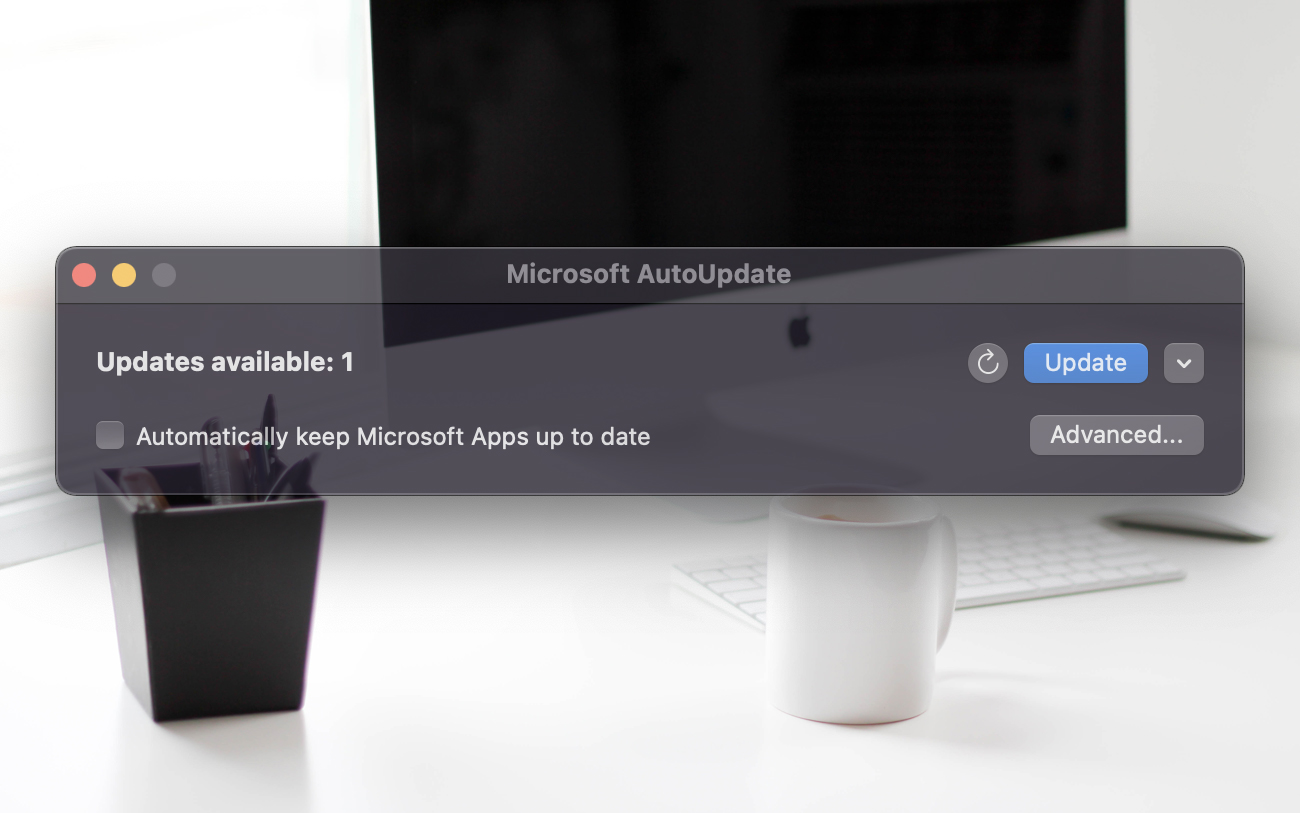
Neste tutorial, veremos passo a passo como Desativamos a Microsoft auto -adiante no macOS. Caixa de atualização de produtos da Microsoft instalada no macOS.
contente
Por muitos anos, o sistema de atualização do MacOS é muito bem pensado pela Apple e foi projetado de forma a ser eficiente, os atos para ser entregue em tempo hábil e não perturbar os usuários.
O sistema operacional macos e Safári Receba atualizações através “Software Update” DE “System Preferences“, enquanto Apple e terceiros aplicativos de aplicativos através da App Store. Também existem navegadores como: Opera, Chrome e Firefox, cujas atualizações são feitas em segundo plano, sem perturbar os usuários.
Não a mesma coisa acontece e com Aplicativos da Microsoft para Mac. Eles são atualizados com tanta frequência, como se cada atualização fosse um rascunho de um desenvolvedor, e no dia seguinte para o café, um colega vê que ele esqueceu de colocar um ponto no código do aplicativo. E não haveria atualizações frequentes um problema, mas a maneira como a Microsoft optou por atualizar os aplicativos no MacOS.

O que a Microsoft é auto -atualizada e o que ajuda?
É simples de intuir. A maioria dos aplicativos da Microsoft para Mac, incluindo aqui: Microsoft 365 (Office), Microsoft Edge, OneDrive, OneNote, etc. Microsoft AutoUpdate (MAU).
Este utilitário de atualização é lançado automaticamente toda vez que o Mac estiver ligado e, se as atualizações disponíveis lançarem uma caixa de diálogo Type Aparecer pelo qual o usuário pode optar por fazer ou não Atualizações de produtos da Microsoft para os quais são atualizações disponíveis.
Teoricamente, é um serviço benéfico para melhorar a segurança, o desempenho, a solução de bugs e a adição de novos recursos para aplicativos da Microsoft. Basicamente, o pop-up que aparece imediatamente após o início do Mac é irritante para muitos usuários de papoula. Acostume -se à discrição, confiabilidade e otimização do tempo de trabalho.
Como volume de recursos e mecanismo de atualização, o Microsoft Self -peddate é suportado por dois serviços: Microsoft Update Assistant e Microsoft AutoupDate.

Como desabilitamos o Microsoft -adquirido no macOS?
Se você estiver determinado a desativar / eliminar este serviço de atualização de aplicativos da Microsoft, as etapas a seguir ajudarão você a fazer isso.
1. Abrimos Finder E escrevemos na barra de pesquisa: “Microsoft AutoupDate“.
Será encontrado duas pastas com o nome: “com.microsoft.autoupdate.fba” e “com.microsoft.autoupdate2” que devemos excluir.
- wuaudt.exe/wuauclt.exe (Windows AutoupDate)
- Ele inicia automaticamente o MS Office Outlook ao iniciar o PC.
- Como impedir o Google Chrome para abrir automaticamente ao iniciar o OS X (El Capitão, Yosemite, Mavericks)
- Download & Instale o MacOS Sierra Update – Sierra MacOS 10.12.6
- Tutorial de instalação completa Windows no Mac (MacBook, IMAC)
2. TOD seu localizador, seu “Go” → “Go to Folder“, nós navegamos para:
/Library/Application Support/Microsoft/
3. No local que se abre para o ponto 2, encontramos a pasta “MAU2.0” dos quais vamos excluir “Microsoft AutoUpdate“.

*Você precisará da senha da senha da senha para excluir este utilitário.
Depois que esses arquivos forem excluídos, os aplicativos da Microsoft não serão atualizados. Dessa maneira, desativamos o Microsoft auto -added no macOS.
Como desabilitamos o Microsoft auto -adiante no início do sistema Maccos
O que há de novo
Sobre Stealth
Apaixonado por tecnologia, escrevo com prazer no StealthSettings.com desde 2006. Tenho uma vasta experiência em sistemas operativos: macOS, Windows e Linux, bem como em linguagens de programação e plataformas de blogging (WordPress) e para lojas online (WooCommerce, Magento, PrestaShop).
Veja todos os posts de StealthVocê também pode estar interessado em...


11 pensamentos sobre “Como desabilitamos o Microsoft auto -adiante no início do sistema Maccos”
Obrigado! saudável!
Obrigado, artigo útil!
Oh, a palavra está na moda para a juventude “localização”. Sim, você escreve tudo completamente em inglês, que pelo menos se mistura com palavras russas?
Obrigado pelo conselho. Ajudou.
Melhor guia! Eu já tentei alguns que não funcionaram. Obrigado!
Bom dia,
Uma pequena ajuda, por favor!
No meu Mac, aparece regularmente a seguinte mensagem:
O aplicativo "Microsoft Update Assistant" não está mais aberto.
O que fazer? O que isso significa?
Desde já, obrigado !
O único artigo de trabalho. Obrigado!
Obrigado uma pessoa gentil! Saiu a cada hora para pular essa coisa!
Bem-vindo!
Valeu!! Depois de muito tempo no command + option + esc e fechando a janelinha, agora deu certo!
Dica show de bola, obigado
Muito obrigado a você :)))) Esta janela já foi retirada.